Если в редакторе Visual Studio на каком-нибудь методе или классе нажать горячую кнопку вызова справки (Unity API Reference), то в зависимости от настроек откроется либо отдельная вкладка со Справкой, либо запустится выбранный браузер со страницей Справки.
Если с интернетом перебои, то можно использовать файлы помощи, установленные локально:
0. В Visual Studio выставляем использование внешнего браузера для Справки:
Tools -> Options -> Tools for Unity -> Documentation -> Use external browser
1. Переходим Tools -> External Tools…
2. В открывшимся окне нажимаем кнопочку «Add»
3. Заполняем поля:
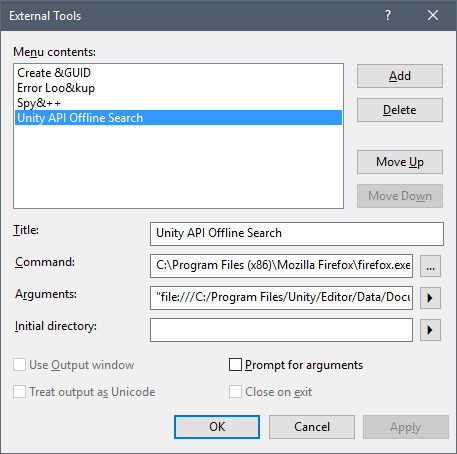
- Title:
Unity API Offline Search - Command:
C:\Program Files (x86)\Mozilla Firefox\firefox.exe - Arguments:
"file:///C:/Program Files/Unity/Editor/Data/Documentation/en/ScriptReference/30_search.html?q=$(CurText)"
4. Нажимаем ОК чтобы сохранить изменения.
5. Чтобы добавить горячую клавишу, переходим:
Tools -> Options… -> Environment -> Keyboard -> Help.UnityAPIReference
Это будет горячая клавиша для вызова ОНЛАЙН справки. Чтобы вызвать ЛОКАЛЬНУЮ справку, нужно выбрать Tools.ExternalCommand4
6. Чтобы добавить значок на панель инструментов, нажимаем на меню правую кнопку мыши и выбираем Customize…:
- На вкладке Toolbars нажимаем кнопку New…
- Вводим название API Reference
- Переходим на вкладку Commands
- В пункте Toolbar выбираем созданный API Reference
- Нажимаем кнопку Add Command…
- Выбираем категорию Help
- Выбираем cmdIdUnityDocumentation и жмем ОК
7. Чтобы добавить значок для оффлайн-справки на панель Меню, повторяем пункт 6, но вместо cmdIdUnityDocumentation выбираем из категории Tools команду External Command #, где # — порядковый номер категории из пункта 3.
- Android: Открыть ссылку в стороннем приложении - 23.06.2025
- Android: Получить root на ноунейм MTK-устройстве - 11.06.2025
- AI Chat: Установка LM Studio - 09.06.2025